WooCommerce にバルク商品を追加する方法
公開: 2023-07-10WooCommerce は、WordPress でオンライン ストアを作成および管理できる人気のある強力なプラグインです。 ただし、販売する商品が多数ある場合、WooCommerce インターフェイスを通じて商品を 1 つずつ追加するのは面倒で時間がかかる可能性があります。 幸いなことに、CSV または XML ファイル、プラグイン、またはサプライヤーの更新を使用して、WooCommerce にバルク商品を追加する方法があります。 このブログ投稿では、WooCommerce にバルク商品を追加する際に、これらの方法を使用して時間と労力を節約する方法を説明します。
目次
方法 1: 組み込みの CSV インポーターまたは
WooCommerce にバルク商品を追加する最も簡単な方法の 1 つは、WooCommerce に付属する組み込みの CSV インポーターを使用することです。 CSV ファイルは、カンマで区切られたデータのリストを含むプレーン テキスト ファイルです。 Excel や Google スプレッドシートなどのスプレッドシート プログラムを使用して、すべての製品情報を含む CSV ファイルを作成できます。 あるいは、WP All Import のようなプラグインを使用すると、CSV または XML ファイルから製品をより多くの機能と柔軟性でインポートできます。
組み込みの CSV インポーターを使用するには、次の手順に従います。
1. WordPress ダッシュボードの[すべての製品]に移動し、 [インポート]ボタンをクリックします。
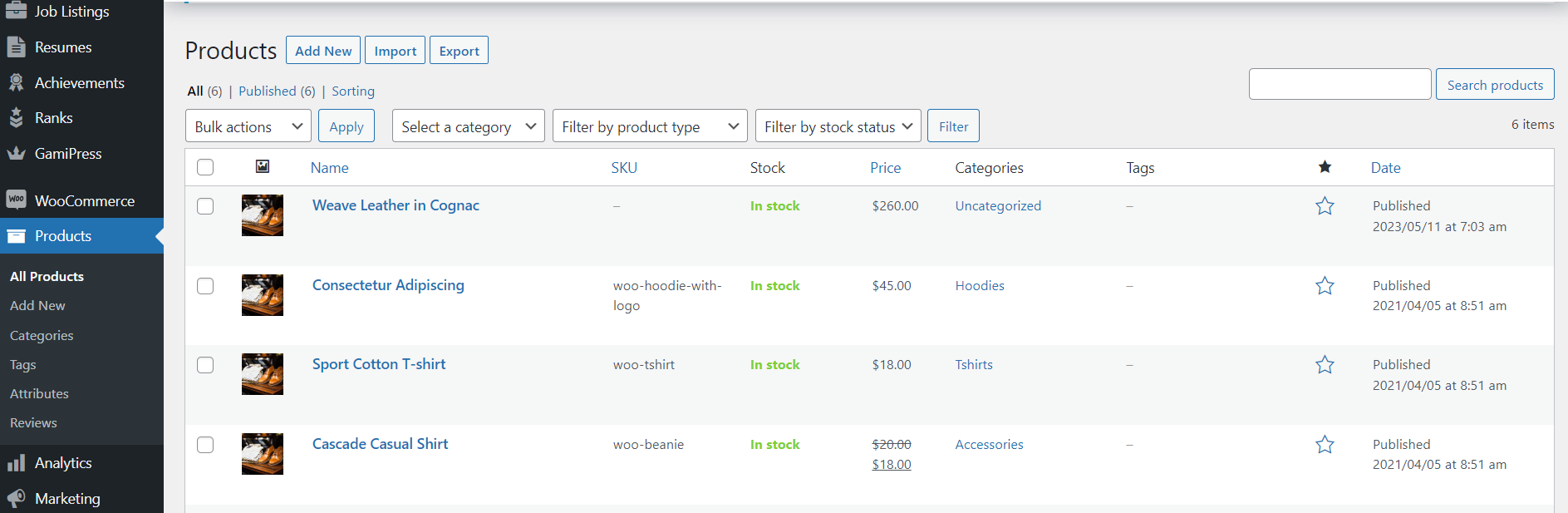
2. [ファイルを選択]をクリックし、製品データを含む CSV ファイルを選択します。 WooCommerce からサンプル CSV ファイルをダウンロードして、必要な形式とフィールドを確認することもできます。
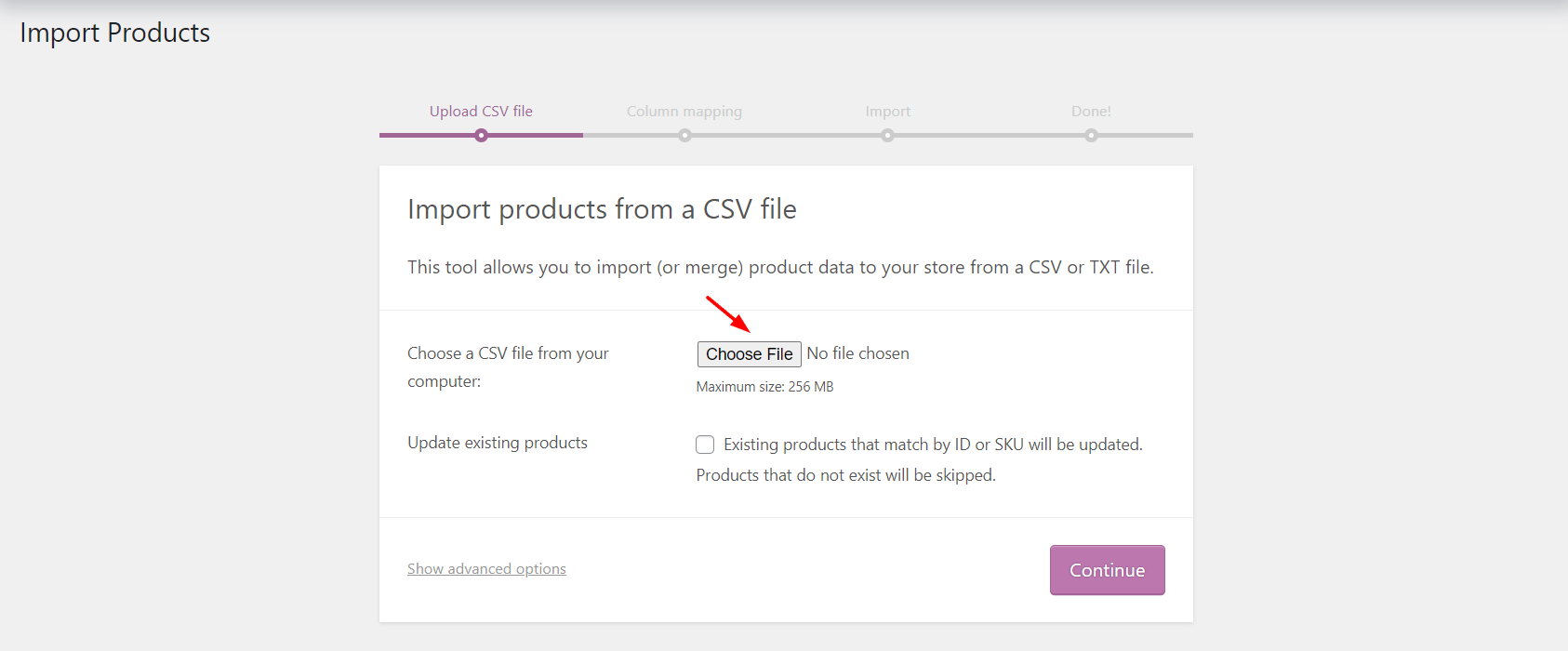
3. 「続行」をクリックして、列マッピング画面を確認します。 ここで、CSV ファイル内の列を WooCommerce 製品フィールドと照合します。
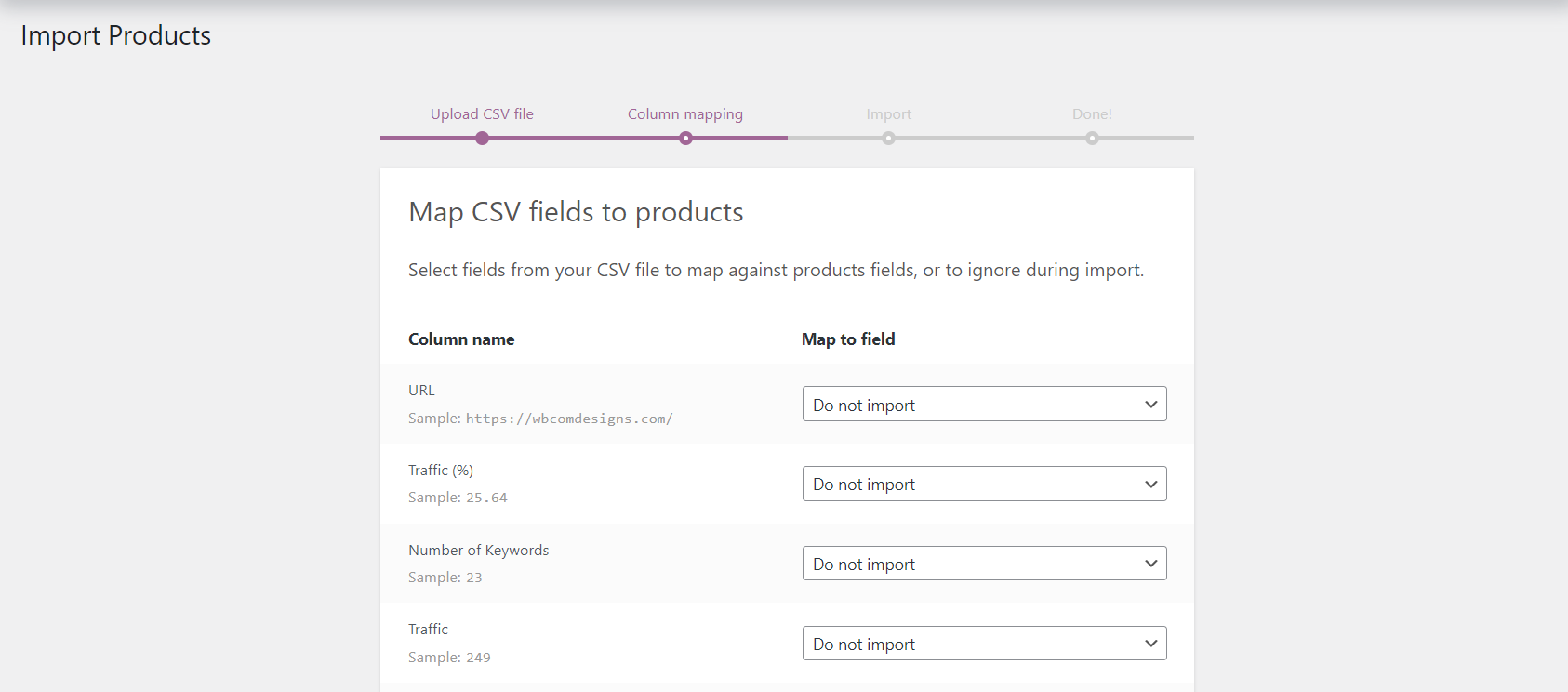
4. 既存の製品を更新するか、CSV ファイル内の製品と同じ SKU または ID を持つ製品をスキップすることもできます。
4. 「インポーターを実行」をクリックし、プロセスが完了するまで待ちます。 インポートが完了すると、確認メッセージが表示されます。
5. 製品ページをチェックし、すべてが正しいことを確認します。
方法 2: WP All Import などのプラグインを使用する
WP All Import を使用するには、次の手順に従います。
- WordPress プラグイン リポジトリまたは Web サイトから WP All Import をインストールしてアクティブ化します。
- WordPress ダッシュボードで[すべてのインポート] > [新しいインポート]に移動します。
- [ファイルのアップロード]を選択し、製品データが含まれている CSV または XML ファイルを選択します。 URL、FTP、サーバー パスからのインポートなどの他のオプションを選択することもできます。
- インポートタイプとして「WooCommerce Products」を選択し、 「Continue to Step 2」をクリックします。
- ファイルから要素を右側のパネルの対応する WooCommerce 製品フィールドにドラッグ アンド ドロップします。 カスタム フィールド、分類法、属性、バリエーション、画像などの高度なオプションを使用することもできます。
- 「続行」をクリックして、スケジュール、重複処理、通知などのインポート設定を構成します。
- 「インポートを確認して実行」をクリックし、プロセスが完了するまで待ちます。 インポートが完了すると、確認メッセージが表示されます。
- 製品ページをチェックして、すべてが正しいことを確認してください。
方法 2: サプライヤー更新機能を使用して WooCommerce 製品を一括編集する
WooCommerce にバルク商品を追加するもう 1 つの方法は、WP All Import のサプライヤー更新機能を使用することです。 この機能を使用すると、サプライヤーから CSV または XML ファイルで提供されたデータに基づいて製品在庫を自動的に更新できます。 たとえば、サプライヤーからの最新情報に基づいて、製品の価格、在庫レベル、説明、画像などを更新できます。

サプライヤー更新機能を使用するには、次の手順に従います。
- Web サイトから WP All Import Pro および WP All Import – WooCommerce Add-On Pro をインストールしてアクティベートします。
- WordPress ダッシュボードで[すべてのインポート] > [新しいインポート]に移動します。
- [ファイルのアップロード]を選択し、サプライヤー データを含む CSV または XML ファイルを選択します。 URL、FTP、サーバー パスからのインポートなどの他のオプションを選択することもできます。
- インポートタイプとして「既存のアイテム」を選択し、投稿タイプとして「WooCommerce Products」を選択します。
- [ステップ 2 に進む]をクリックし、インポート ファイルの構造と内容を確認します。
- [続行]をクリックして、SKU や ID など、各製品を一意に識別するキー フィールドをマッピングします。
- [続行]をクリックし、価格や在庫状況などのサプライヤー データに基づいて更新される製品を決定する一致フィールドを設定します。
- 「続行」をクリックして、スケジュール、重複処理、通知などのインポート設定を構成します。
- 「インポートを確認して実行」をクリックし、プロセスが完了するまで待ちます。 インポートが完了すると、確認メッセージが表示されます。
- 製品ページをチェックして、すべてが正しいことを確認してください。
知っておくべきその他の WooCommerce プラグイン
WooCommerce は、WordPress でオンライン ストアを作成および管理できる強力で柔軟なプラグインです。 ただし、WooCommerce だけでは、電子商取引のすべてのニーズと目標を満たすには十分ではない可能性があります。 そのため、ストアの機能、デザイン、パフォーマンス、ユーザー エクスペリエンスを拡張および改善できる他にも何千もの WooCommerce プラグインが存在します。
wbcom デザインの WooCommerce プラグインと Reign テーマを使用してストアを強化する方法
WooCommerce ストアを次のレベルに引き上げたい場合は、wbcom デザインの WooCommerce プラグインと Reign テーマをチェックしてください。 これらは、魅力的で機能的なオンライン ストアの作成に役立つ、最高の WooCommerce プラグインとテーマの一部です。
wbcom デザイン WooCommerce プラグインは、次のようなさまざまな機能をストアに追加するのに役立つプラグインのコレクションです。
- Woo Sell Services : このプラグインは、ストアでサービスを製品として販売するのに役立ちます。 さまざまな価格、期間、説明などを含むサービス パッケージを作成できます。 チャット、ファイル共有、フィードバックなどを使用してサービス提供プロセスを管理することもできます。
Woo 製品の問い合わせと見積もり Pro: Woo Price Quotes Pro プラグインを使用すると、ユーザーは購入する製品の見積もりを送信できます。
- Woo Document Preview Pro : Dokan Multivendor、WCFM、WC Vendors マーケットプレイスなどの主要なマルチベンダー プラグインもすべてサポートしています。
->その他の WooCommerce プラグインをチェックしてください
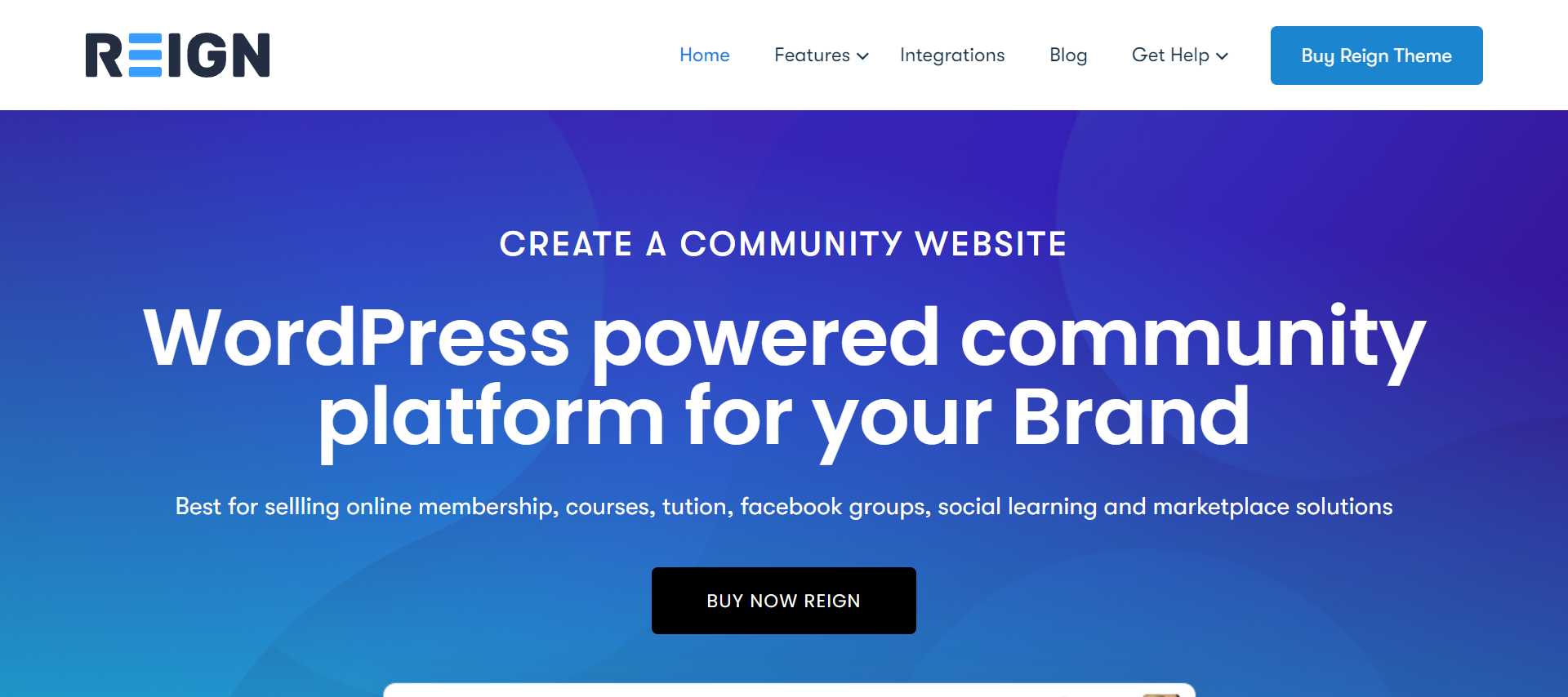
Reign テーマは、WooCommerce ストア用に特別に設計された多目的 WordPress テーマです。 あらゆるニッチ市場や業界に適応できる、モダンでレスポンシブなデザインを提供します。 また、ストアの外観と機能をカスタマイズするのに役立つ次のような多くの機能とオプションも提供します。
- 複数のヘッダー スタイル: さまざまなヘッダー レイアウトから選択し、色、フォント、ロゴ、メニュー、アイコン、ボタンなどをカスタマイズできます。
- 複数のショップ レイアウト: さまざまなショップ レイアウトから選択し、サイドバーの位置、製品列、フィルター、並べ替えオプション、ページネーション スタイルなどをカスタマイズできます。
- 複数の製品レイアウト: さまざまな製品レイアウトから選択し、画像サイズ、ギャラリー スタイル、タブの位置、関連製品の設定、ソーシャル共有ボタンなどをカスタマイズできます。
Reignのテーマをチェックしてください
結論
WooCommerce にバルク商品を追加するのは、インターフェースを介して手動で行う場合、大変な作業になる可能性があります。 ただし、CSV または XML ファイル、プラグイン、またはサプライヤーの更新を使用することで、時間と労力を節約し、製品在庫を最新の状態に保つことができます。 このブログ投稿が、これらの方法を使用して WooCommerce にバルク商品を追加する方法を学ぶのに役立つことを願っています。
また、wbcom デザインの WooCommerce プラグインと Reign テーマを使用してストアをさらに強化する方法についても説明しました。 このブログ投稿が、他の WooCommerce プラグインと、それらがオンライン ストアにどのようなメリットをもたらすかについてさらに学ぶのに役立つことを願っています。 ご質問やフィードバックがございましたら、以下のコメント欄にご記入ください。
